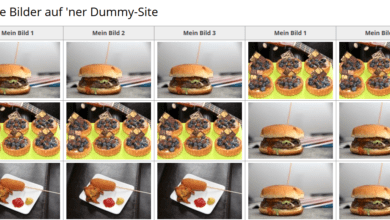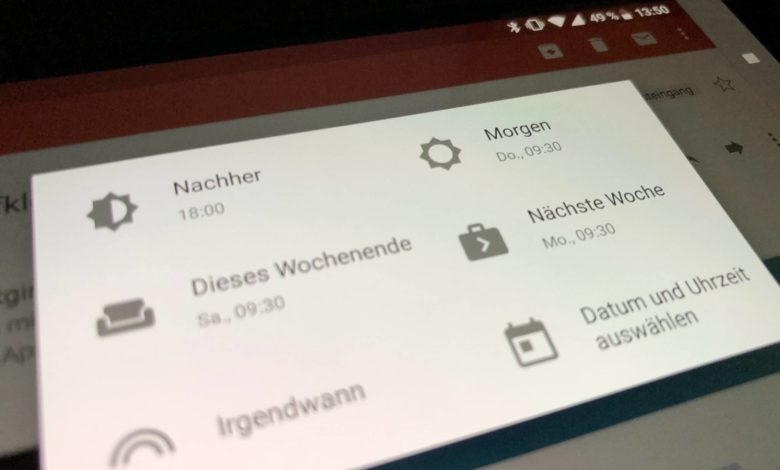
Anleitung: E-Mails in Gmail zurückstellen
Das neue Gmail hat eine der besten Funktionen von Google Inbox übernommen: Das Zurückstellen von Mails auf einen späteren Zeitraum. Das ist in vielen Situationen hilfreich: Ihr seid unterwegs und wollt an eine wichtige Mail erinnert werden? Stellt sie zurück! Ihr habt Urlaub und schlicht und ergreifend keine Lust zu antworten? Schiebt die Mail auf nächste Woche. Wir zeigen Euch, wie Ihr als Gmail-Nutzer E-Mails zurückstellen könnt.
Voraussetzung: Neue Gmail-Oberfläche
Ich nutze das Zurückstellen von Mails schon seit Ewigkeiten über Google Inbox. Das Feature ist im Grunde genommen wie eine ToDo-Liste für Eure Mails: Wollt oder könnt Ihr Euch gerade nicht um eine Nachricht kümmern, schiebt Ihr sie einfach nach hinten. Bei Gmail „verschwinden“ diese E-Mails dann aus dem Postausgang. Sobald das von Euch gesetzte Datum erreicht ist, taucht die entsprechende E-Mail inklusive Benachrichtigung wieder auf. Ja, die Nummer kann auch die gefürchtete Prokrastination befeuern. Ob wir uns davon beeinfluss lassen, haben wir aber nunmal alle selbst in der Hand ;) Wichtig: Damit das Zurückstellen von Nachrichten funktioniert, benötigt Ihr die neue Gmail-Oberfläche. Die sollte bei Euch mittlerweile angekommen sein. Ist das nicht der Fall, erfahret Ihr in diesem Tuto, wie Ihr sie aktiviert.
1. E-Mails im Browser zurückstellen
In der neuen Gmail-Oberfläche könnt Ihr Mails mit zwei Klicks zurückstellen. Besucht dazu Euer Gmail-Postfach und meldet Euch an. Bewegt nun einfach die Maus über die Betreffszeile der Mail, die Ihr zurückstellen möchtet. Gmail blendet nun rechts in der Zeile eine Reihe von Symbolen an. Klickt hier auf die Uhr, um das Zurückstellen-Menü zu zeigen. Hier könnt Ihr aus einer Reihe von Vorschlägen dafür wählen, wann die Nachricht wieder auftauchen soll. Alternativ dazu klickt Ihr auf Datum & Zeit auswählen, um selbst ein Fälligkeitsdatum festzulegen. Die entsprechende Nachricht verschwindet dann aus Eurem Posteingang und taucht erst am festgelegten Zeitpunkt wieder auf.
2. E-Mails in der Gmail-App zurückstellen
Auch in der mobilen Version von Gmail könnt Ihr Mails zurückstellen. Stand dieses Tutos funktioniert das – zumindest bei mir – vorerst nur mit der Android-App von Gmail. Ich gehe aber davon aus, dass auch Gmail für iPhone und iPad recht flott mit der neuen Funktion versorgt werden. Um eine Mail auf dem Smartphone zurückzustellen, öffnet Ihr sie zunächst in der App. Tippt anschließend auf die drei Punkte oben rechts und wählt dann den Punkt Zurückstellen. Gmail blendet nun das Auswahlmenü ein, indem Ihr wieder wahlweise einen vorgegebenen oder einen eigenen Zeitpunkt auswählen könnt.
3. Übersicht über die zurückgestellten Mails
Wie erwähnt verschwinden die zurückgestellten Mails aus dem Gmail-Posteingang. Doch natürlich könnt Ihr sie nach wie vor lesen. Gmail hat für diesen Zweck die neue Kategorie Zurückgestellt eingeführt. Am Desktop findet Ihr diese auf der linken Seite, mobil erreicht Ihr sie über das ausfahrbare Menü. Hier sammelt Gmail alle Mails, die Ihr für später vorgesehen habt. Auch solche, um die Ihr Euch nicht direkt gekümmert hat, werden hier gesammelt. Habt Ihr die Mail-Aufgabe erledigt, klickt Ihr wahlweise rechts auf Zurückstellung aufheben oder Ihr archiviert bzw. löscht die entsprechende Nachricht. Natürlich könnt Ihr die Mails auch weiter zurückstellen – Ihr wisst ja, Prokrastination und so ;)
Das Zurückstellen ist eine wirkliche Verbesserung für Gmail-Nutzer. Noch mehr Tipps und Tricks rund um Googles Mailservice findet Ihr unter diesem Link.
Hat Euch der Beitrag gefallen? Wollt Ihr Euch was gönnen und uns ohne jegliche Nachteile für Euch etwas Gutes tun? Dann shoppt doch einfach über diesen Link bei Amazon oder unterstützt unsere Arbeit bei Patreon – die Tutonauten sagen danke :)